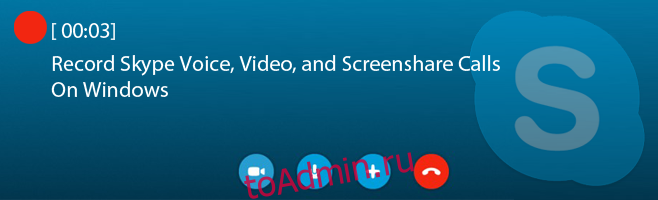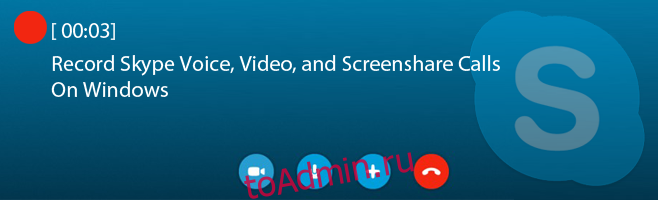В наши дни нет ничего необычного в том, чтобы иметь учетную запись Skype. Сидите ли вы на своем компьютере или пытаетесь общаться с другими людьми на ходу на своем мобильном телефоне, услуга VoIP за миллиард долларов стала фактическим стандартом для совершения аудио и видеозвонков. Но несмотря на то, что это довольно удобно, приложение никогда не рекламировало какие-либо варианты записи звонков, которые вы делаете через него. Есть так много веских причин, по которым вы можете захотеть записать звонок с помощью Skype, но не так много бесплатных приложений, которые позволяют вам это делать, особенно когда дело доходит до записи видеозвонков. На прошлой неделе Фатима опубликовала блестящее руководство по записи звонков по Skype на устройстве Android без рута. Сегодня мы собираемся показать вам, как записывать звонки Skype в Windows.
Оглавление
Голосовые звонки
Запись голосового звонка в Skype — довольно простая вещь, поскольку в Интернете полно качественных приложений для записи аудиозвонков. MP3-рекордер Skype лучший способ пойти. Его можно загрузить бесплатно, и вы можете довольно легко записывать звонки, которые вы делаете с помощью Skype. Он работает во всех операционных системах Windows и обеспечивает высочайшее качество звука.
После загрузки и установки приложения на свой компьютер вы увидите его значок в панели задач на панели задач. Двойной щелчок по нему позволяет открыть главное окно приложения.
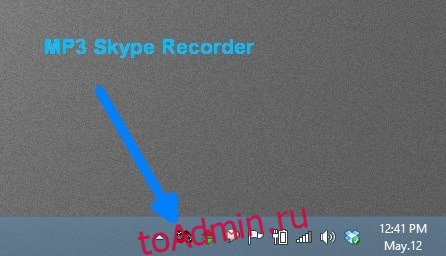
Программа отличается простым для понимания интерфейсом. В его интерфейсе вы найдете возможность указать выходной каталог, в котором будут сохраняться записанные голосовые вызовы. Приложение сохраняет все звонки в формате MP3, что означает, что большинство устройств и медиаплееров будут воспроизводить его без проблем. Вы также можете управлять некоторыми настройками записи, такими как частота дискретизации, битрейт и режим записи, через соответствующие раскрывающиеся меню.
Чтобы начать, нажмите кнопку ВКЛ в программе записи MP3 Skype.
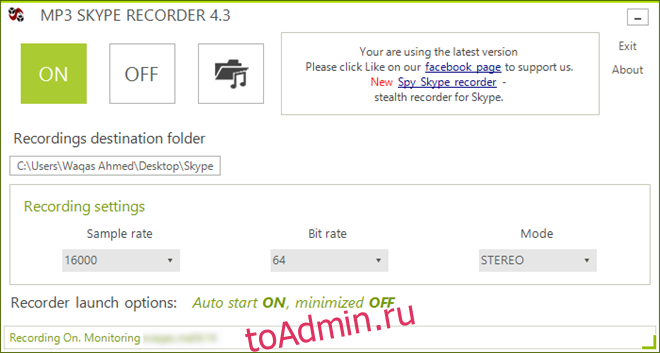
Теперь перейдите к настольному клиенту Skype и начните голосовой вызов с нужным получателем, нажав зеленую кнопку «Вызов» в приложении.
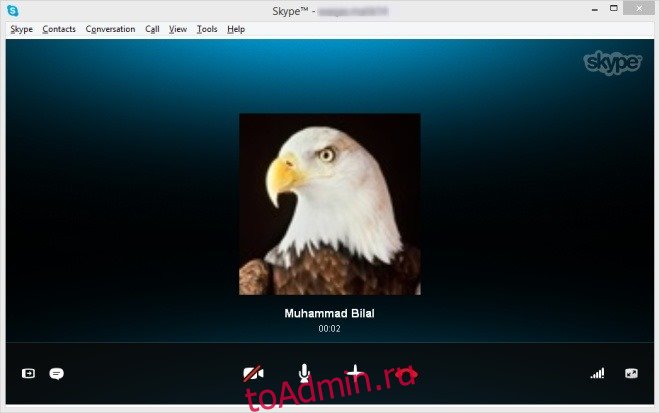
После этого в правом нижнем углу рабочего стола появится небольшое всплывающее уведомление, указывающее, что процесс записи начался и ведется запись. В уведомлении отображается ваш Skype ID и ваш получатель.
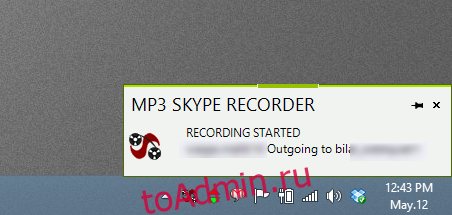
Когда вы завершаете звонок в Skype (после нажатия красной кнопки), запись будет автоматически сохранена для вас в папке назначения, и вы можете воспроизвести ее в любом приложении медиаплеера по вашему выбору.
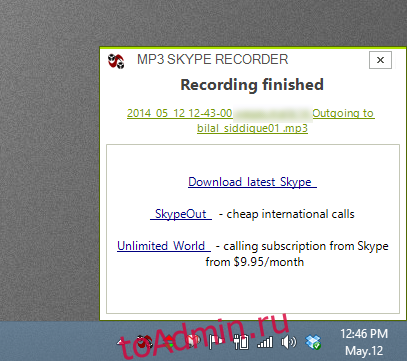
Видеозвонки
Skype также предлагает своим пользователям возможность видеозвонков, и если вам нужно их записать, тогда Бесплатная запись видеозвонков для Skype обеспечивает отличное решение. В отличие от множества платных приложений, доступных в Интернете, которые обычно ограничивают запись несколькими минутами в бесплатной пробной версии, это приложение предлагает неограниченную запись видео.
Предупреждение. Во время установки программа установки пытается загрузить и установить дополнительное нежелательное программное обеспечение. Однако вы можете легко избежать этого, сняв флажок и отклонив любые такие предложения при появлении запроса.
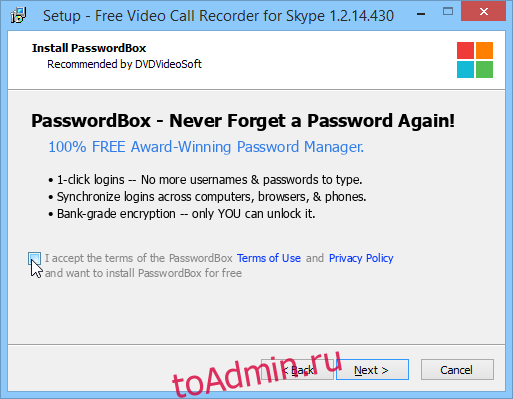
Free Video Call Recorder для Skype имеет простой интерфейс. На нем есть кнопки записи, паузы / остановки и отображается таймер, указывающий продолжительность записываемого вызова. Он позволяет записывать видео в режиме «картинка в картинке» от всех контактов (включая вас). Но вы также можете ограничить его только стороной получателя, а также записывать только звук от вызова, указав предпочтительный метод в раскрывающемся меню.
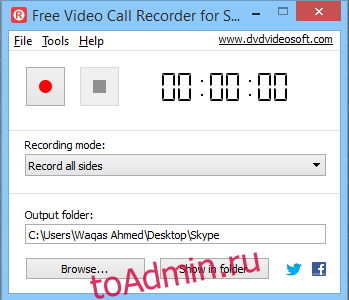
Вы можете перейти к окну параметров приложения и настроить дополнительные параметры на вкладках «Видео, аудио» и «Вывод» по своему усмотрению. Если позволяет, например, указать видеокодек, и вы можете изменить битрейт для аудио и видео, или настроить частоту кадров и частоту дискретизации файла.
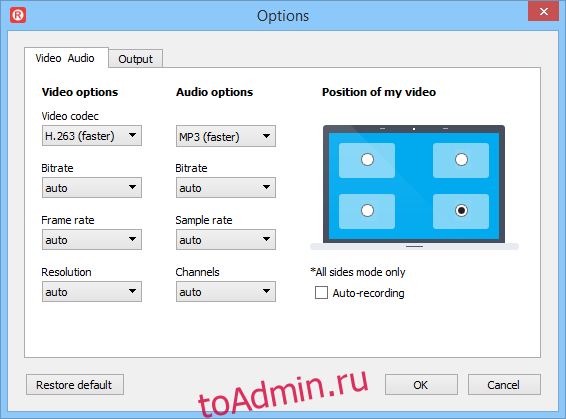
Записать видеозвонок с помощью этого приложения довольно просто. Когда приложение запущено, запустите Skype и начните видеозвонок.
Вернитесь в Free Video Call Recorder и нажмите кнопку записи. Это запустит процесс записи, и вы сможете записывать звонок столько, сколько захотите. После этого нажмите «Стоп», чтобы сохранить результат.
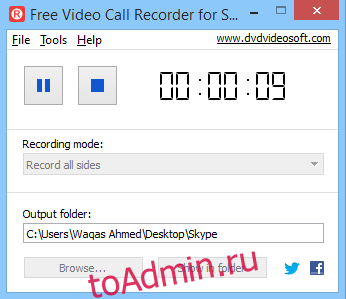
Приложение хранит записи в формате MP4, что позволяет воспроизводить их на большинстве мультимедийных устройств и в приложениях мультимедийных проигрывателей на настольных и мобильных устройствах.
Общий экран
Еще одна интересная функция Skype в арсенале — это возможность делиться экранами с вашими контактами Skype. И, к счастью, Free Video Call Recorder для Skype позволяет вам записывать и их, если вам нужно. Если во время сеанса видеозвонка ваш получатель начинает предоставлять вам доступ к своему рабочему столу в Skype, приложение автоматически записывает и их, не требуя дополнительных действий с вашей стороны.